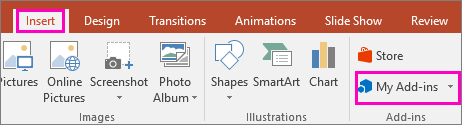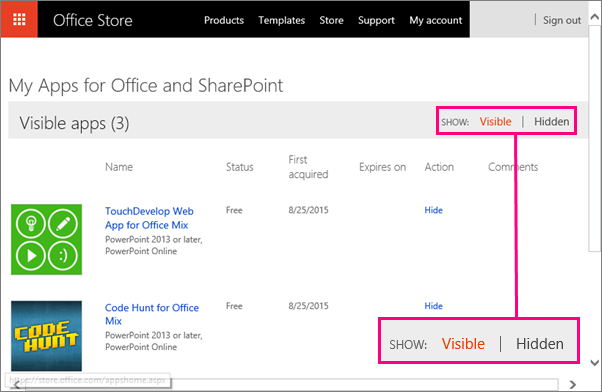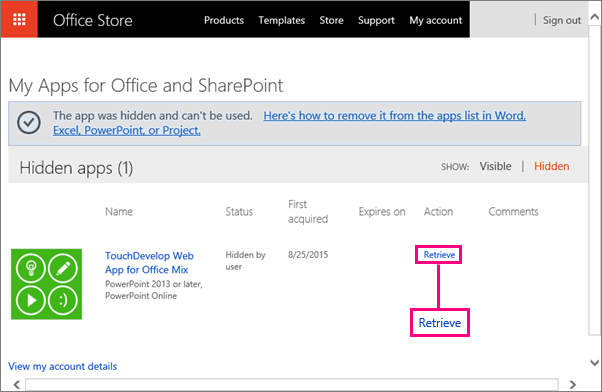Если одна из ваших надстроек для Office отсутствует в списке, возможно, она скрыта. Если это была пробная версия надстройки, возможно, истек срок ее действия. Воспользуйтесь страницей "Мои приложения для Office и SharePoint", чтобы проверить состояние своих приложений и восстановить скрытые приложения.
Примечание: Приложения для Office теперь называются надстройками Office. В данное время мы обновляем продукты, документацию, образцы и другие ресурсы с учетом изменения названия платформы с "Приложения для Office и SharePoint" на "Настройки Office и SharePoint". Мы внесли такое изменение, чтобы было проще отличать платформу расширений от приложений Office. Тем временем диалоговые окна и сообщения в приложениях могут несколько отличаться от описанных в этой статье.
Восстановление надстроек Office в Office 2016
На странице "Мои надстройки для Office и SharePoint" в Office 2016 можно проверить состояние надстроек и восстановить скрытые надстройки.
-
В Word 2016, Excel 2016 или PowerPoint 2016 на вкладке Вставка выберите команду Мои надстройки.
В Project 2016 щелкните Проект > Мои надстройки.
-
Щелкните Управление моими надстройками.
-
Откроется веб-страница "Мои приложения для Office и SharePoint".
Рядом с надписью Показывать нажмите Скрытые.
-
Найдите нужную надстройку и в разделе Действия нажмите кнопку Восстановить.
-
Вернитесь в Word 2016, Excel 2016 или PowerPoint 2016 и на вкладке Вставка выберите команду Мои надстройки, чтобы просмотреть список надстроек Office. В Project 2016 щелкните Проект > Мои надстройки.
Примечание: Если восстановленная надстройка не отображается, щелкните ссылку Обновить, чтобы обновить список.
Сведения о том, как вставлять и использовать надстройки Office в веб-приложениях Access , см. в следующих статьях:
К началу страницы